Для меня стало большой неожиданностью, что Яндекс.Браузер под Android поддерживает более детальную настройку, а именно — с помощью настройки флагов. Немного покопавшись во флагах, я добился визуального ускорения работы браузера. Для многих это не будет каким-то открытием, но судя по моим знакомым, об этом знают очень мало народу.
Чтобы убедиться, что хоть какой-то толк в манипуляциях с флагами есть, в адресной строке забейте browser://gpu и запомните, что было.
Для того, чтобы оказаться во кладке с флагами, в адресной строке вбиваем browser://flags.
После это я активировал следующие флаги:
- Опорный сервер браузера (#enable-browserver-client);
- Переопределение списка программного рендеринга (#ignore-gpu-blacklist);
- Включить аппаратную растеризацию (#enable-gpu-rasterization) — принудительное включение для всех слоев;
- Отрисовка в отдельном потоке (#impl-side-painting) — включено;
- Число потоков растрового изображения (#num-raster-threads) — я поставил столько же потоков сколько и ядер, т.е 4.
После этого перезапускаем браузер, заходим в browser://gpu и смотрим на полученный результат.
P.S: Я проверял только на Яндекс.Браузере, но, возможно, будет работать и на других браузерах, использующих webkit. Тестов я не делал, но визуально работать стало быстрее.
Почему на телефоне Яндекс браузер долго открывает страницы а интернет работает стабильно
В этой статье мы рассмотрим возможные причины почему Яндекс браузер долго открывает страницы, а интернет работает стабильно. Ранее на своем телефоне мы так же сталкивались с проблемой когда при стабильном интернете Яндекс на Андроид долго грузился и мы хотим поделиться с Вами как это поправить через настройки.
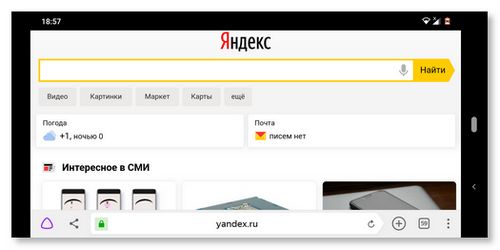
Как мы смогли выяснить на своем Андроид смартфоне, основная причина того что Яндекс браузер долго открывает страницы даже при стабильном интернете это из за памяти куда браузер сохраняет кэш при загрузке страниц. То есть, в настройках браузера можно выбрать сохранять кэш, во внутренней памяти телефона или на SD-карте. При выборе на SD-карту могут возникнуть проблемы с загрузкой Яндекс браузера когда станицы долго грузятся и это может сильно раздражать пользователя. Особенно это может быть заметно на Андроид смартфонах если SD-карта не скоростная и открытие страницы в браузере телефона приходится очень долго ждать.
Давайте посмотрим как в настройках браузера выбрать внутреннюю память для хранения кеша и сделать так чтоб Яндекс быстро грузился и интернет страницы на телефоне открывались мгновенно:
Открываем Яндекс браузер на Андроид или на другом телефоне, планшете.
Нажимаем на кнопку открытия в браузере «Меню»  как показано на прикрепленной ниже картинке.
как показано на прикрепленной ниже картинке.
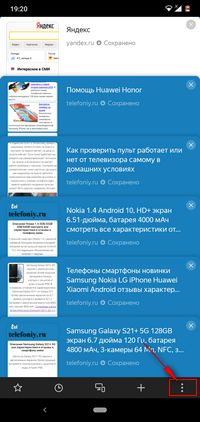
В открывшемся меню переходим в пункт «Настройки»  , смотрите ниже на скриншот.
, смотрите ниже на скриншот.
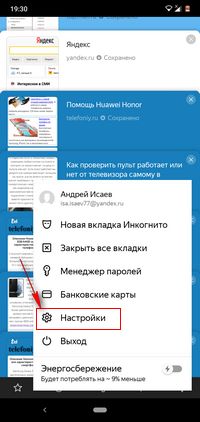
В настройках нам нужно найти пункт «Хранить кэш на SD-карте» где отключаем этот пункт после чего вы увидите надпись где будет указано что «Кеш хранится на внутренней памяти». Смотрите на прикрепленый ниже скриншот где выделен этот пункт.
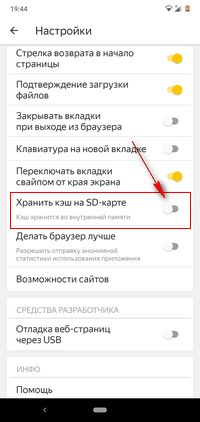
Для того чтоб изменения вступили в силу нужно перезагрузить браузер, то есть закрыть и снова открыть приложение. Если ничего не изменилось проверьте еще раз изменилось ли место хранения кеша или нет. Так же можно попробовать перезагрузить и сам телефон.
Надеюсь, указанный в статье вариант помог вам решить проблему с долгим открытием страниц в браузере Андроид. Не забудьте оставить отзыв или поделиться полезной информацией. Если на вашем телефоне браузер долго открывал страницы из за другой причины, то обязательно поделитесь информацией в отзывах. Возможно инфа оставленная вами окажется самой полезной. Спасибо за отзывчивость и полезные советы!
Автор статьи Николаев Юра. Проверен и размещен на сайте 19-02-2021г.
> Android помощь
> Компьютерная помощь
> Помощь к приложениям
> Главная сайта
Отзывы долго грузится станицы в Яндексе
Добавить отзыв или поделиться полезной информацией по теме страницы.
ОБНОВИТЬ СТРАНИЦУ С ОТЗЫВАМИ
 Бесплатно телефон по акции. Бесплатные телефоны, смартфоны сенсорные и кнопочные как брендовых производителей Samsung, iPhone так и малоизвестных.
Бесплатно телефон по акции. Бесплатные телефоны, смартфоны сенсорные и кнопочные как брендовых производителей Samsung, iPhone так и малоизвестных.
Большинство владельцев активно пользуются своим смартфоном. Большую часть времени они проводят в интернете, используя для этого различные браузеры.
Для этих целей Google разработала приложение под названием Chrome. В операционной системе Android оно установлен по умолчанию и пользуется высокой популярностью, но иногда пользователи замечают, что скорость загрузки интернет-страниц падает, а браузер начинает работать медленнее. Этому есть масса причин, мы рассмотрим их и дадим советы по решению этой проблемы.
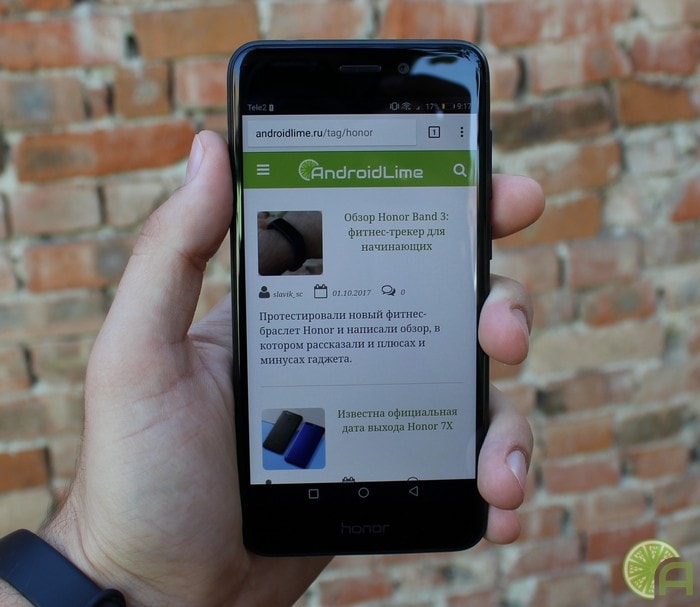
Браузер является одним из приложений в операционной системе. Как и на любое другое приложение, на корректность его работы влияют технические характеристики устройства. Если в целом смартфон функционирует без нареканий, то и просмотр страниц в интернете должен происходить без задержек. Сейчас мы ознакомимся с наиболее важными пунктами по ускорению и гаджета, и браузера.
Энергосбережение
Работающее в этом режиме железо не сможет поддерживать активную работу браузера. Необходимо убедиться, что скорость процессора не уменьшена за счет активной функции «Энергосбережение», о которой мы рассказывали в специальной статье. Перейдите в настройки и отключите эту функцию.
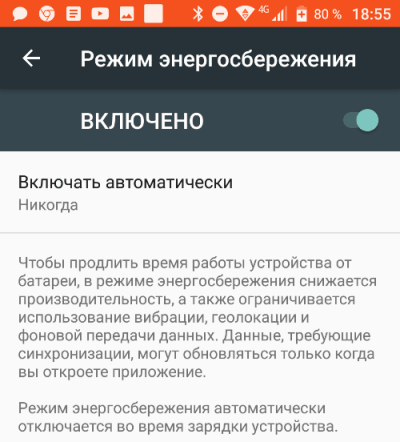
Ускорение GPU
Ускорение графического процессора GPU. Как и в компьютере, в смартфонах есть детали, ответственные за изображения. От их работы напрямую зависит скорость вывода графики на дисплей, в том числе из интернета. Рекомендуем в настройках смартфона включить аппаратное ускорение GPU. Правда, эта возможность есть не в каждой версии Android, но лучше ее активировать.
Состояние оперативной памяти
Оперативная память определяет работу всех запущенных приложений и процессов. Недостаток свободного места быстро сказывается на функционировании всего устройства и, в первую очередь, на скорости приложений. Необходимо регулярно проверять список запущенных программ и останавливать работу неиспользуемых в данный момент процессов, включая некоторые фоновые.

Живые обои и виджеты
На бюджетных гаджетах ресурсы оперативной памяти могут расходовать даже живые обои. Пользователю стоит сделать выбор между красивой заставкой и оптимальной работой смартфона. То же самое касается виджетов.
Фоновые обновления и синхронизация
Обязательно настройте режим обновления операционной системы, потому что во время загрузки и установки этих данных производительность телефона падает в разы. То же самое касается и остальных приложений, так как они могут обновляться в фоновом процессе.
Постоянная синхронизация многочисленных аккаунтов также использует часть оперативной памяти. Как вариант, стоит перевести ее с автоматического режима в ручной.
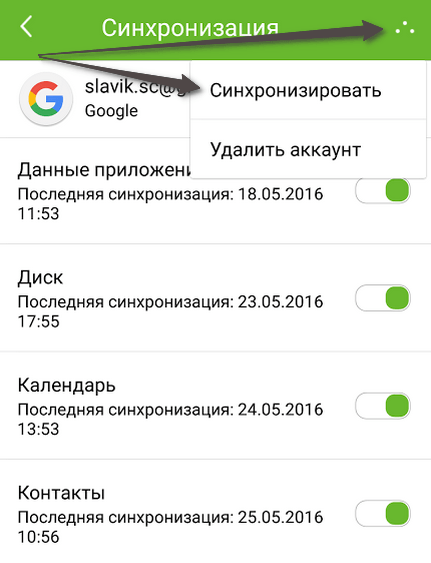
Программы-оптимизаторы
Важно не забывать оптимизировать работу смартфона при помощи специальных приложений, которые представлены в Google Play, например, CCleaner и Clean Master. Они успешно останавливают скрытые процессы, освобождают операционную систему от лишних файлов и удаляют неиспользуемые данные.
Ряд манипуляций можно провести и непосредственно с браузером.
Экономия трафика
Большинство сайтов адаптируются сервисами Google под устройство. Прежде чем страница будет загружена в обозреватель, часть ее содержимого отключается, а ресурсоемкие данные преобразуются в более легкие. За счет этого открытие страницы происходит значительно быстрее. Рекомендуется в настройках нашего браузера включить функцию «Экономия трафика». Это также позволить сэкономить интернет-трафик.
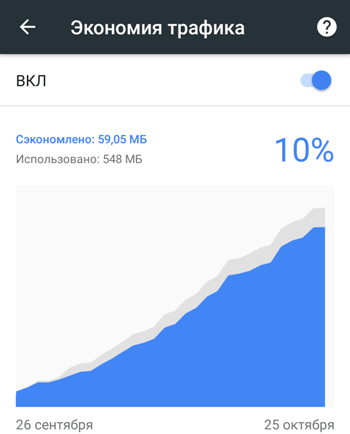
Кэш-память браузера
Благодаря ей просматриваемые ранее страницы открываются быстрее, так как сведения о них хранятся в браузере. И вроде бы это должно способствовать быстрому открытию сайтов, но кэш имеет пределы. Когда данные накапливаются в большом количестве, часто происходит обратный процесс — работа замедляется. Поэтому в настройках обозревателя (в Chrome пункт «Хранилище») нужно периодически удалять кэш.
JavaScript
Этот язык программирования дал название дополнительному функционалу интернет-страниц. Замечали, что при наведении курсора на какой-либо объект сайта, происходит его видоизменение, например, увеличивается фотография или появляется контекстное меню, меняется фон? Таким образом повышается «интерактивность» просматриваемого сайта, но в это не всегда необходимо.
Отключив поддержку JavaScript в настройках браузера, можно немного ускорить мобильный веб-серфинг.
Экспериментальная версия Chrome
Существует еще один способ оптимизировать и ускорить работу, но это относится только к Хрому. В адресной строке нужно ввести chrome://flags/#max-tiles-for-interest-area. После этого откроется огромное количество пунктов, позволяющих настроить браузер на системном уровне. Мы настоятельно рекомендуем не экспериментировать с ними без специальных знаний и уверенности в своих действиях.
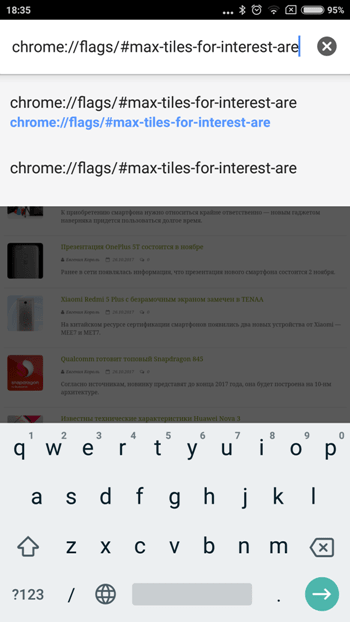
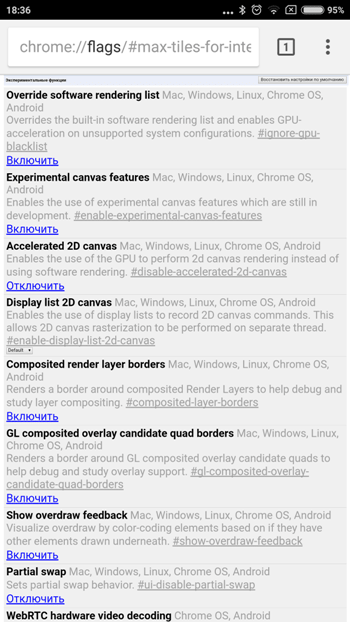
Чаще всего выяснить, почему тормозит «Яндекс» и созданный им браузер, можно путем проверки настроек и оборудования, на котором работает программа. Как и другие обозреватели на движке Chromium, рассматриваемый продукт достаточно требователен к ресурсам.
Содержание
- Причины торможения Яндекс Браузера
- На смартфоне
- На компьютере
- Как понять, в чем причина зависаний
- Решение проблем с Яндекс Браузером
- Отключение лишних функций на ПК
- Рекомендуемые расширения
- Устранение зависания на смартфоне
- Обзор
Причины торможения Яндекс Браузера
Неполадки в этом вэб-обозревателе проявляются следующими признаками:
- медленной отрисовкой элементов сайта;
- появлением сообщения о том, что страница не отвечает;
- прокруткой рывками;
- видео долго грузится и проигрывается с заиканием звука;
- заторможенной реакцией на касания или клики по ссылкам.
А также на слабых смартфонах может происходить так, что пользователь нажимает на одну ссылку, но открывается другая, расположенная рядом. Это нарушение сильно ограничивает продуктивность из-за того, что приходится повторно выбирать желаемую страницу. Кроме того, на работу браузера отрицательно влияет низкая скорость интернет-соединения.

На смартфоне
Обозреватель от «Яндекса» чаще всего постоянно лагает на смартфонах с устаревшими процессорами, имеющими менее 8 ядер Cortex-A53 и слабее. Это связано с тем, что свежие версии приложения отличаются повышенной ресурсоемкостью.
На компьютере
Основные причины медленной работы браузера «Яндекс» на компьютере:
- низкая производительность комплектующих;
- большое количество расширений;
- множество открытых окон и вкладок;
- голосовая активация «Алисы»;
- анимационный фон в новой вкладке;
- избыточный объем кэша, куки-файлов и истории посещений;
- неправильные настройки.
Кроме того, страницы могут тупить или не загружаться, если в Windows 7 отсутствует обновление 3004394.
Как понять, в чем причина зависаний
Чтобы понять, почему тормозит Яндекс.Браузер на компьютере или ноутбуке с Windows 10, нужно по очереди исключать проблемные моменты. Для этого следует закрывать лишние вкладки и окна, удалять ненужные расширения.
На последнем этапе производительность чаще всего улучшается, т.к. причиной зависания нередко становятся сомнительные дополнения.
Решение проблем с Яндекс Браузером
Если веб-обозреватель стал глючить, надо перезагрузить компьютер или смартфон, а затем очистить данные о посещениях и загрузках. В версии браузера для ПК рекомендуется поставить статичный фон, чтобы ускорить открытие вкладок и переключение между ними. Для этого нужно:
- В новом окне нажать на кнопку в правом нижнем углу.
- Откроется сайт с галереей фонов, на котором выбрать картинку или сплошной цвет.
- Убедиться с помощью панели предпросмотра в том, что выбранное оформление устраивает.
Для сохранения правок надо нажать на кнопку применения и закрыть галерею фонов.
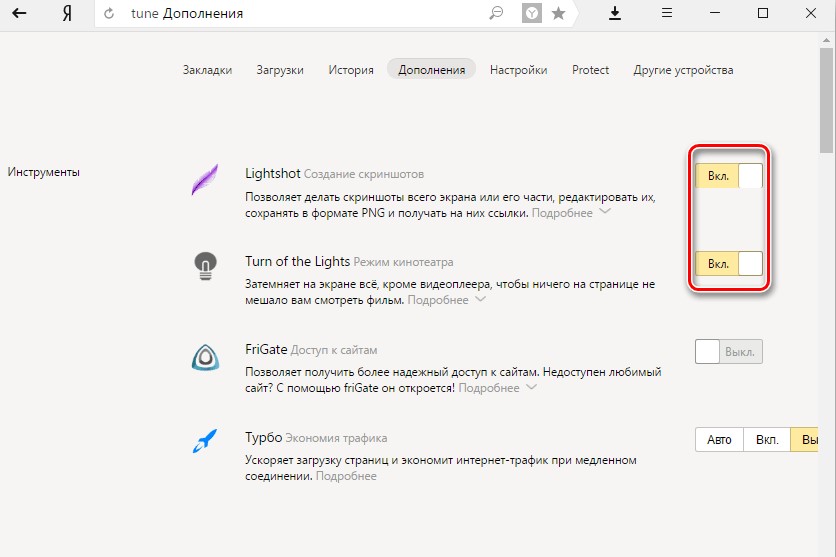
Отключение лишних функций на ПК
Как исправить медленную работу Yandex Browser на компьютере:
- Отключить онлайн-подсказки в умной строке и заблаговременную загрузку страниц.
- Установить непрозрачную цветовую схему.
- Отменить показ миниатюр вкладок и просмотр видео в отдельном окне.
- Деактивировать систему Protect.
- Удалить лишние информеры.
На некоторых «Виндовс»-ПК работа браузера улучшается после отключения оптимизации картинок для экономии ОЗУ.
Рекомендуемые расширения
Чтобы разгрузить процессор старого «Макбука» или Windows-ПК при просмотре видео на «Ютубе», надо поставить расширение h264ify. Оно принудительно активирует декодирование изображения с помощью графического чипа. Это помогает устранить рассинхронизацию и перебои звука.
Кроме того, рекомендуется поставить дополнения Adguard и MinerBlock. Первое ускоряет открытие страниц за счет блокировки рекламы, а второе подавляет скрытый майнинг.
Устранение зависания на смартфоне
В Андроид-версии браузера надо отключить ленту рекомендаций, а также активировать принудительный режим энергосбережения. Последний позволит разгрузить мобильный процессор за счет устранения лишних анимаций. Если в смартфон вставлена SD-карта класса UHS (ультраскоростная), необходимо на нее перенести кэш обозревателя. Порядок действий:
- Открыть параметры Yandex Browser.
- Нажать на значок поиска и ввести SD.
- Коснуться появившегося тумблера и подождать, пока карточка протестируется.
После этого потребуется перезапустить приложение. Если браузер на смартфоне по-прежнему долго запускается и плохо реагирует на действия пользователя, рекомендуется отдать предпочтение облегченной версии «Яндекса». Это приложение занимает не более нескольких мегабайт и может быть перемещено на карту памяти на совместимых устройствах.
Кроме того, «Яндекс.Браузер – Лайт» не сохраняет историю посещений, лишен многих ресурсоемких функций. Благодаря этому облегченная версия будет работать быстрее даже на старых и бюджетных телефонах.
